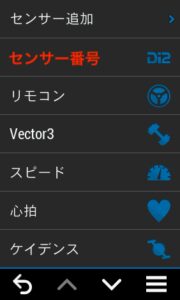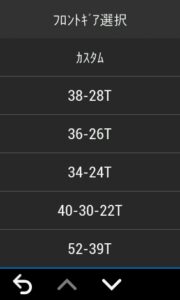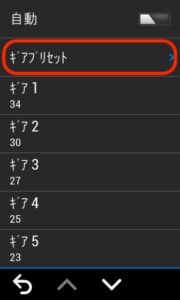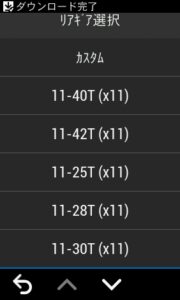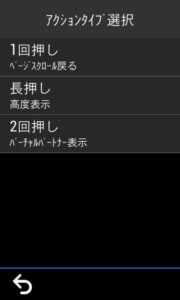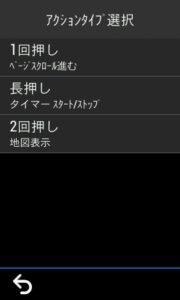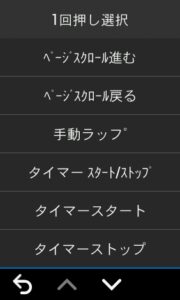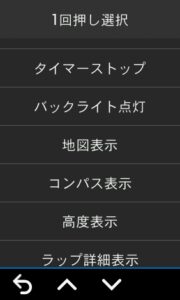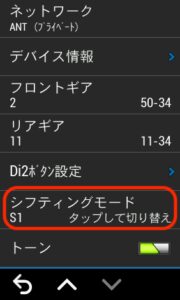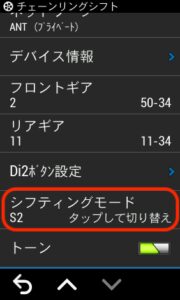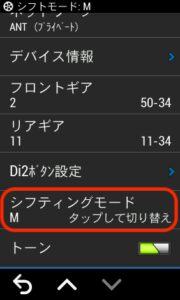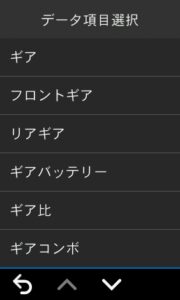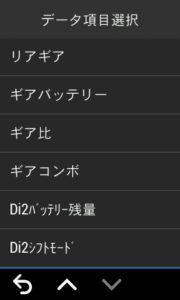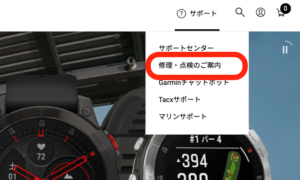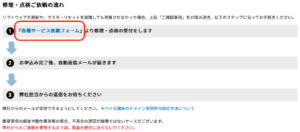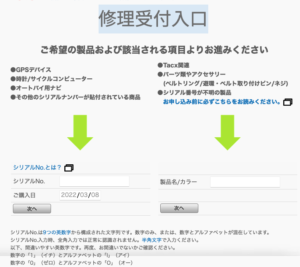Di2特集 第3段!
今回は、Di2ユニットをサイクルコンピューター「GARMIN EDGE 1030」に接続してみたいと思います。
接続するには、ワイヤレスユニット「EW-WU111」が必要になります。

では、接続してみましょう!
センサー追加までの流れは、こちらのブログもご覧になってください。
GARMIN EDGE の設定メニューから「センサー追加」
センサーの種類は、「Di2」を選択
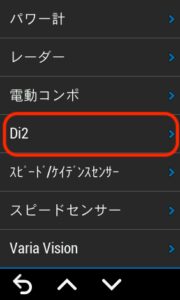
検索に入りますので、画面の通りDi2を操作します。そうすると、Di2 ANT+センサー番号が表示されて接続されます。
センサーをタップすると、センサーメニューに入るので設定していきます。
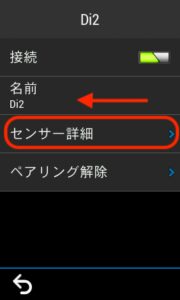
ちなみにここで名前を変更しておけば、ANT+ユニット接続されたときに何が接続されたか分かりやすくなります。ここでは、【Di2】と変更しました。
次に【センサー詳細】にいきましょう。
メニュー画面はこのような感じになります。
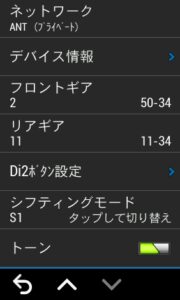
画面では、もうギヤセッティングが終わってますが・・・説明していきます。

フロントとリアのギヤ設定を選択していきます。
まずは「フロント」から
ギヤプリセットからSHIMANO標準のチェーンリングセットを選ぶことができます。
もちろん、カスタムから、独自のギヤ数に変更は可能です。
リヤもフロントと同様にプリセットから選ぶことができます。
このギヤプリセットを正しくセットしておかないと、この後設定する画面表示で正しく表示されないので、必ず設定変更しておきましょう。
次に、「Di2ボタン設定」をしましょう。
ここでは、Di2 STIシフトレバーの一番上部(黒いツノ部分)に内蔵されているD-Flyスイッチに役割を割り当てる設定をします。
これを設定すれば、いちいちサイコンの画面を触らなくても画面をスクロールしたりできる便利スイッチになります。
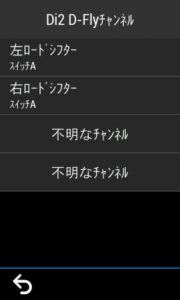
左右それぞれ、「1回」「長押し」「2回」を設定できます。
ここでは、左右の設定を以下のようにしてみました。
選べる項目は以下の通りです。色々試してみてください。
はっきり言って、すごく便利です。GARMIN純正のリモコンスイッチが不要になります! 😎
次に、「シンクロシフトモード」を設定してみます。
モードは、
シンクロモード1(S1)
シンクロモード2(S2)
通常のマニュアル(M)
の3パターンを切り替えできます。走行中でも変更できます。
シンクロモードの詳細設定については、こちらのブログをご覧ください。
最後に、「サイコン表示画面」の設定をしましょう。
表示ページの追加については、こちらのブログをご覧ください。
ここでは、表示ページを追加した直後から説明していきます。

試しに、5項目ページを追加してみました。 🙄
表示項目を変えたいところを長押しすると、項目選択画面になります。
選べる項目は以下と通りです。
ということで色々試した結果、よく使うメインページと2ページ目をこんな感じにしてみました。 😎
使いやすいように、色々カスタマイズしてみてください。 😆
作成の励みになります!イイね!シェア!コメント!お願いします!